CC o subtítulos ocultos es una característica popular que puede activar mientras mira un video en YouTube, ya que transcribe el audio incrustado en el video como texto en tiempo real. En lugar de escuchar, leer un texto es útil para las personas con discapacidad auditiva y sordas. Esta función CC también puede traducir el texto al idioma seleccionado que admita. ¿Sabía que el CC podría ser más preciso a veces, principalmente al traducir el audio al idioma seleccionado? Hágalo preciso e involucre a sus espectadores o audiencias con el video que publicó en YouTube. Intenta editar algunos subtítulos. te enseñaremos como agregar subtitulos a videos de youtube, deshabilite/habilite los subtítulos y haga que el texto sea más grande para leer.
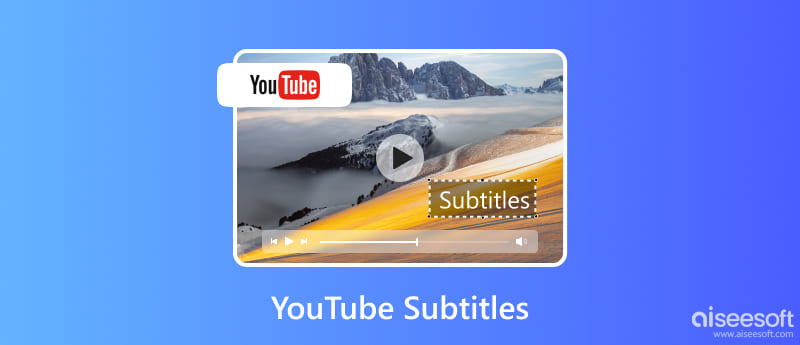
Antes de poder adjuntar subtítulos a YouTube, debe crear un archivo de subtítulos; el mejor formato para usar es el archivo SubScript o SRT. Te enseñaremos cómo crear un subtítulo sin descargar aplicaciones adicionales pero con Notepad o Text Edit en tu computadora.
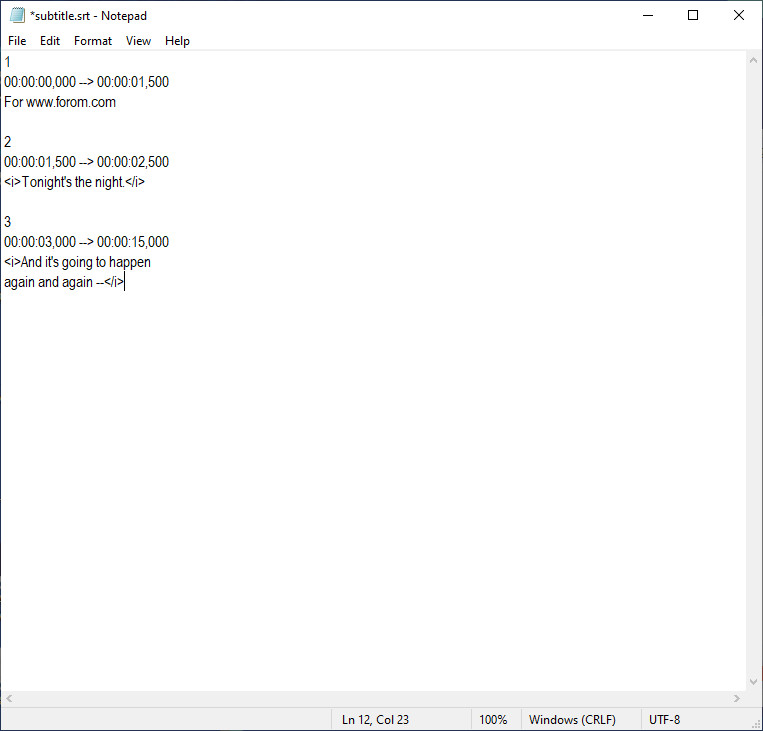
¿Cómo agregar subtítulos a los videos de YouTube? Dado que CC no es una transcripción de texto precisa, debe crear su subtítulo con el tutorial en la parte 1. Después de eso, puede descargar el Aiseesoft Video Converter Ultimate para adjuntar el subtítulo al texto. Puede adjuntar el archivo .srt al video antes de subirlo a YouTube. Aprende cómo hacerlo con el siguiente tutorial.
100% Seguro. Sin anuncios.
100% Seguro. Sin anuncios.
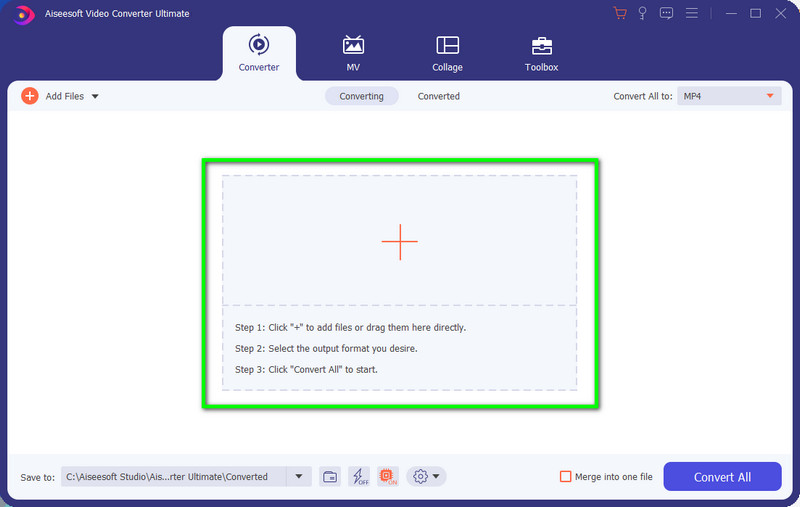
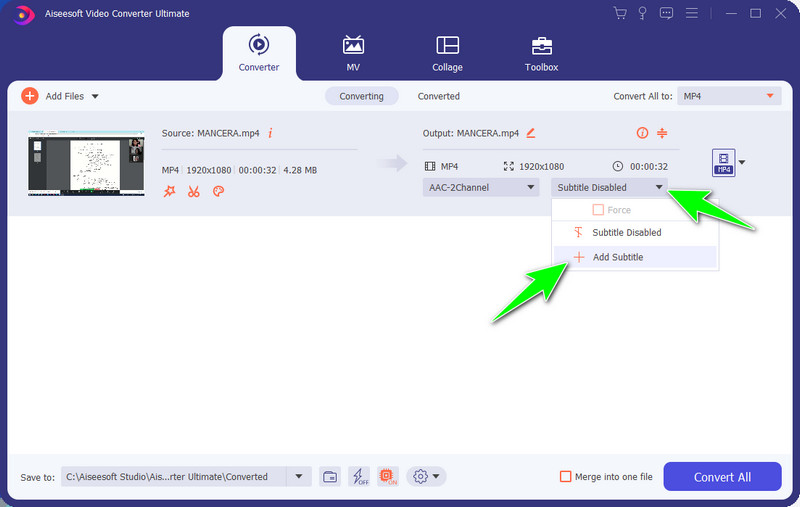
Opcional: Aparecerá un cuadro de notificación que le preguntará si desea editar el subtítulo. Si quieres, puedes tocar Editar ahora. Aquí, en la nueva ventana, edite el lugar de los subtítulos, los colores y el estilo de fuente; después de eso, haga clic OK para salvarlo.
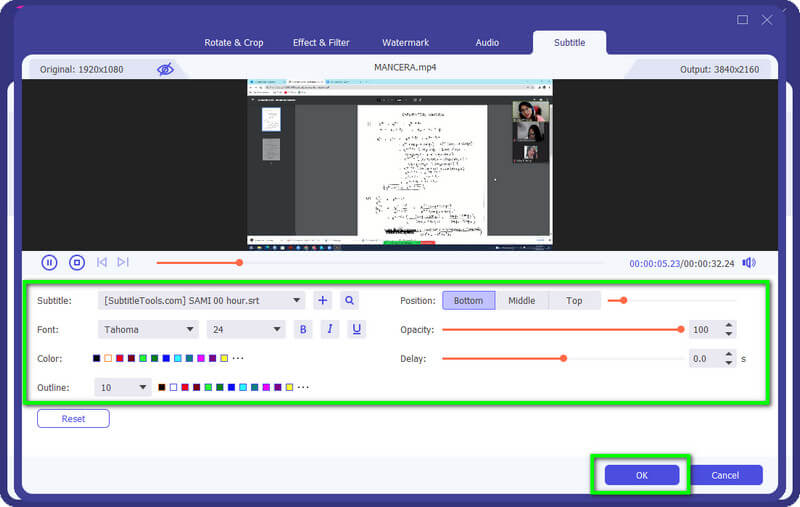
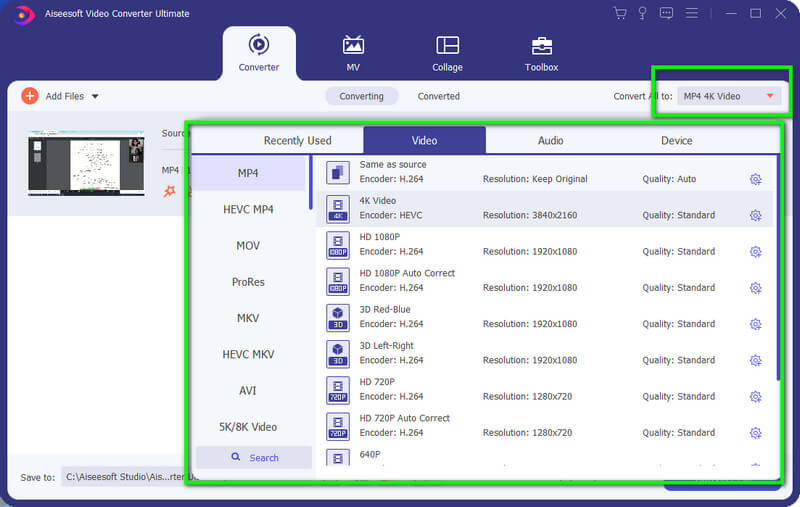
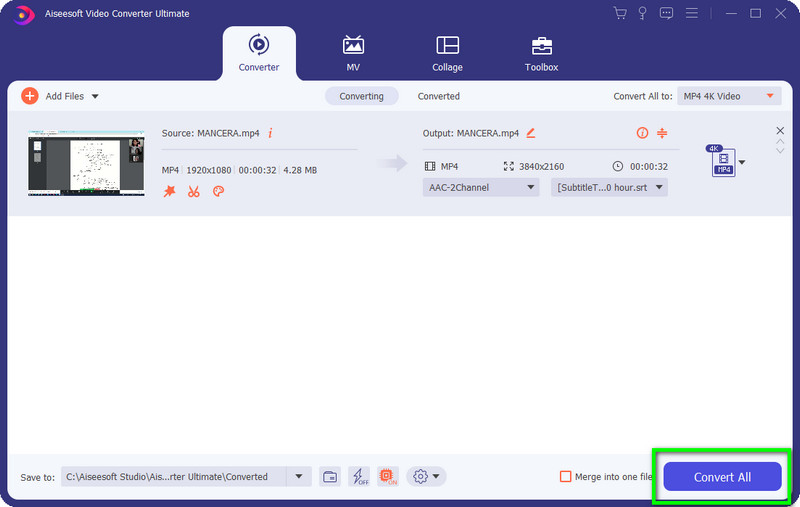
¿Cómo activar los subtítulos en YouTube? Es solo una tarea simple que puede ejecutar sin pasos adicionales ya que ya se presenta en YouTube. Agregamos un paso completo sobre cómo hacerlo; si desea apagarlo, siga los pasos a continuación.
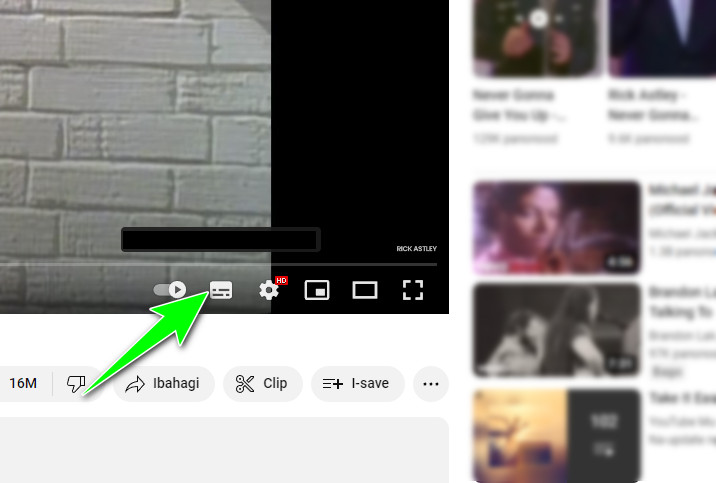
¿El subtítulo es demasiado pequeño? No a todo el mundo le gusta el texto pequeño y, a veces, es ilegible a simple vista para la mayoría. ¿Quieres saber cómo agrandar los subtítulos en YouTube cuando usas un teléfono y una computadora? Lea el tutorial que hemos agregado aquí para aprender cómo hacerlo.
¿Qué son los subtítulos de YouTube?
YouTube es un texto escrito que aparece en la parte inferior del video que está reproduciendo en los videos de YouTube. Con el subtítulo de YouTube, incluso puede cambiar y traducir el youtube texto generado aquí en el idioma elegido que admite YouTube.
¿Cómo desactivar los subtítulos de YouTube?
Los subtítulos son útiles para la audiencia; sin embargo, algunos espectadores se sienten molestos con el subtítulo. De hecho, puede disminuir la experiencia de visualización de la audiencia, por lo que otros prefieren apaga los subtitulos en youtube. Supuestamente, el subtítulo que genera está en YouTube, luego toque el icono de la rueda dentada y apague el Subtítulo.
¿Cuáles son los cambios en los subtítulos que puedo hacer en YouTube?
Con el subtítulo en YouTube, puede cambiar su estilo de fuente, tamaño, color, fondo, opacidad y carácter de borde. Si desea que sus subtítulos generados sean aún mejores, puede cambiar esta configuración en YouTube.
Conclusión
Puedes aprender como poner subtitulos en youtube presionando el ícono CC. Pero si desea agregar un subtítulo de video en YouTube antes de publicarlo, puede crearlo con el editor de texto en la parte 1. Después de eso, puede adjuntar el archivo SRT en video usando Aiseesoft Video Converter Ultimate, luego siga el tutorial. ¿Quieres aumentar el tamaño del texto? También hemos añadido un tutorial a este artículo.
¿Tienes otras preguntas relacionadas con este tema? Puede mencionarlo en la sección que tenemos a continuación para que podamos ayudarlo con sus consultas rápidamente.

Video Converter Ultimate es un excelente conversor, editor y potenciador de video para convertir, mejorar y editar videos y música en 1000 formatos y más.
100% Seguro. Sin anuncios.
100% Seguro. Sin anuncios.